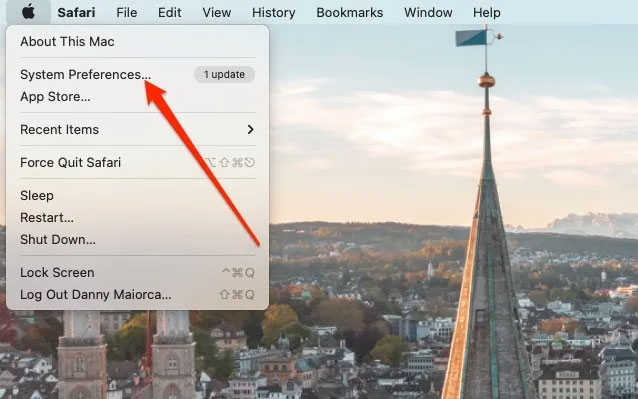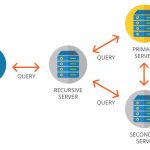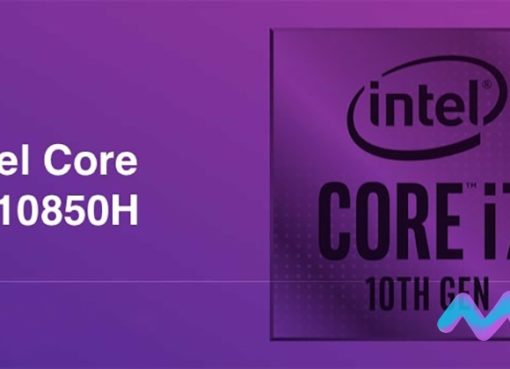DNS Google là một trong những DNS tốt nhất hiện nay và được rất nhiều người tin dùng với tốc độ cao và ổn định. Tuy nhiên, trong các trường hợp bị đứt cáp quang hoặc các lỗi liên quan đến dịch vụ Google, việc thay đổi DNS Google có thể sẽ giúp bạn giải quyết những sự cố đó.
Hôm nay, Macstore sẽ hướng dẫn bạn đổi DNS trên Macbook nhé!
Nếu bạn vẫn còn đang mơ hồ không biết DNS là gì thì có thể tham khảo thêm trong bài viết này nhé: DNS là gì?? Cách thức hoạt động ra sao. Domain là gì?
Hướng dẫn thay đổi DNS Google trên Macbook
Trong bài viết này, mình sẽ thay đổi cài đặt máy chủ DNS trên Mac OS Catalina.
Các cài đặt DNS trên Mac được chỉ định trong cửa sổ Network.
Đầu tiên, từ thanh Menu bạn chọn biểu tượng Apple > System Preferences > Network.
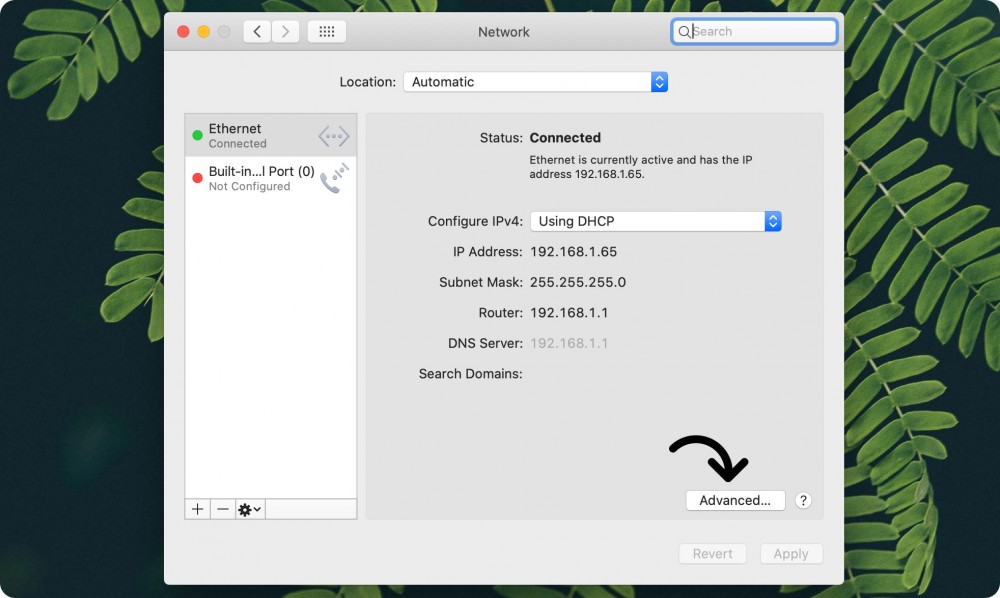
Cửa sổ Network hiện lên, bạn sử dụng kiểu kết nối mạng nào thì thay đổi cấu hình DNS cho kiểu đó. Như trong hình mình đang sử dụng mạng dây nên mình sẽ thay đổi cấu hình DNS của Ethernet.
Nhìn xuống góc dưới bên phải của cửa sổ Network, bạn sẽ nhìn thấy phần Advanced… click vào đó. Một cửa sổ mới hiện lên, bạn chuyển sang tab DNS
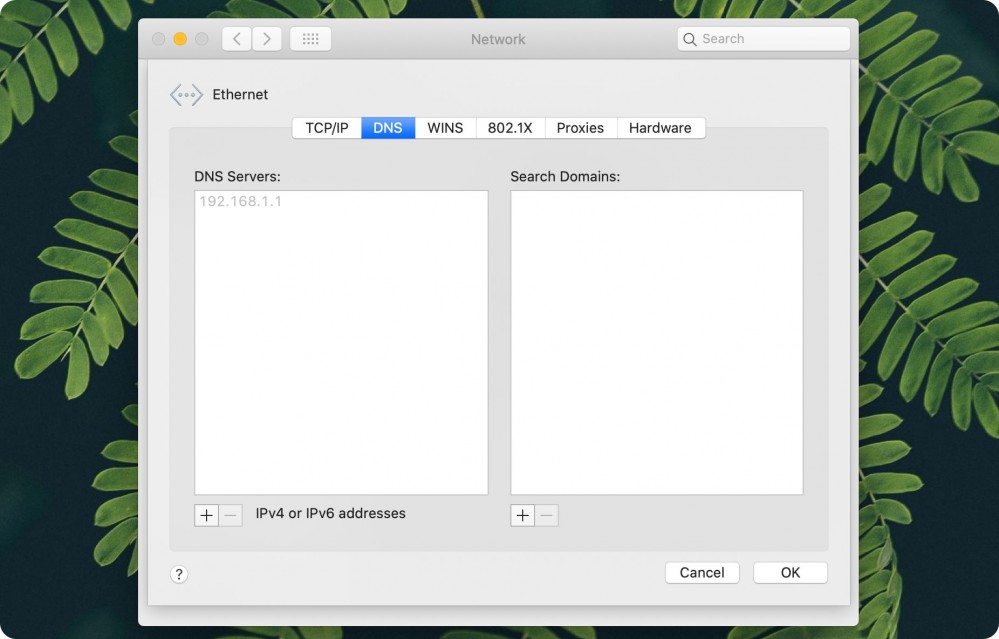
Nhìn xuống phần IPv4 or IPv6 addresses bạn sẽ thấy có một biểu tượng dấu (+) bên cạnh, nhấn vào đó và thêm các địa chỉ IP của Google:
Đối với IPv4: 8.8.8.8 và 8.8.4.4
Đối với IPv6: 2001:4860:4860::8888 và 2001:4860:4860::8844 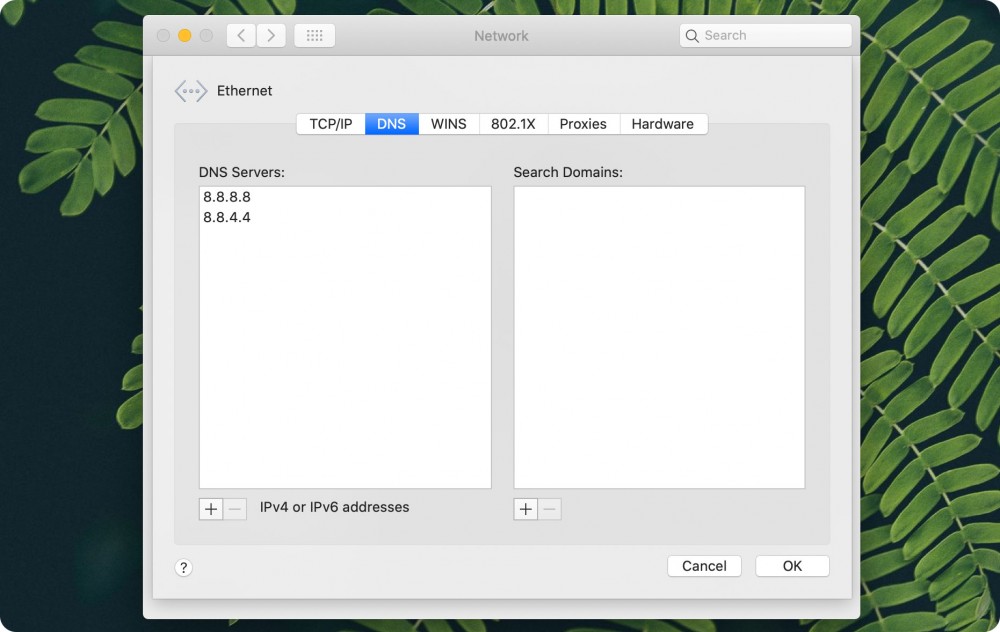
Tiếp theo, nhấp chọn OK.
Cuối cùng nhấn vào Apply là xong.
Tuy nhiên để chắc chắn hệ thống áp dụng DNS mới. Bạn cần thực hiện thao tác xóa bỏ cache DNS cũ.
Vào thư mục Applications chuyển đến thư mục Utilities, click đúp vào Terminal (hoặc có thể mở Terminal bằng Spotlight cũng được)
Cửa sổ Terminal hiện lên, bạn nhập lệnh ở dưới sau đó nhấn Enter nhé.
sudo dscacheutil -flushcache
Lưu ý: khi nhập lệnh này máy sẽ yêu cầu bạn nhập mật khẩu của tài khoản Admin.

Hoặc bạn có thể khởi động lại hệ thống nếu cần thiết.
Nếu vẫn không được thì bạn vào IP của Router mạng mà bạn đang sử dụng để thiết lập lại cấu hình DNS trong đó nhé. Vì mỗi Router đều có cách hiển thị riêng nên cũng khó để hướng dẫn, các bạn cứ tìm đến mục DNS và đổi như ở trên là được
Ngoài DNS Google ra bạn thể đổi sang một số DNS khác được nhiều người dùng tin cậy sử dụng, các bạn tham khảo thêm trong bài viết:
Cảm ơn các bạn đã theo dõi bài viết. Nếu có bất cứ câu hỏi nào hãy để lại ở bên dưới phần bình luận nhé!!